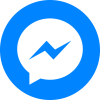ÄÃĄnh giÃĄ:
Äáŧ xem cášĨu hÃŽnh chiášŋc laptop bᚥn Äang cᚧn mua, bᚥn Äang dÃđng, hay cáŧ§a bᚥn bÃĻ nháŧ xem háŧ cášĨu hÃŽnh, bᚥn cÃģ tháŧ xem cÃĄch cÃĄch test kiáŧm tra cášĨu hÃŽnh laptop nhÆ° sau nhÃĐ:
* HÃŽnh ášĢnh
- Äᚧu tiÊn bᚥn thao tÃĄc 2 ngÃģn tay giáŧŊ cÃđng lÚc phÃm Window và phÃm "R" (nhÆ° hÃŽnh)
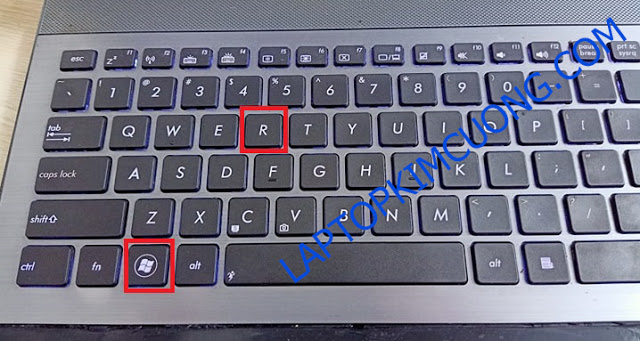
MÃĄy tÃnh nÃģ sáš― hiáŧn ra háŧp thoᚥi Run: (nhÆ° hÃŽnh)
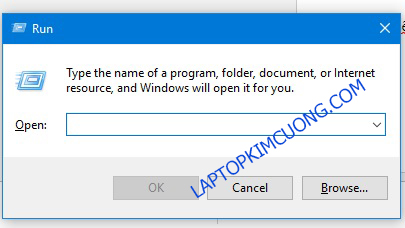
GÃĩ và o dÃēng cháŧŊ: dxdiag (Và nhášĨn Enter hay cháŧn OK Äiáŧu ÄÆ°áŧĢc)
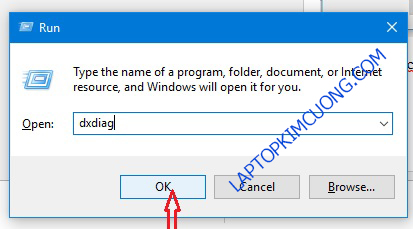
Sáš― ra háŧp thoᚥi thÃīng bÃĄo cášĨu hÃŽnh mÃĄy nhÆ° sau:
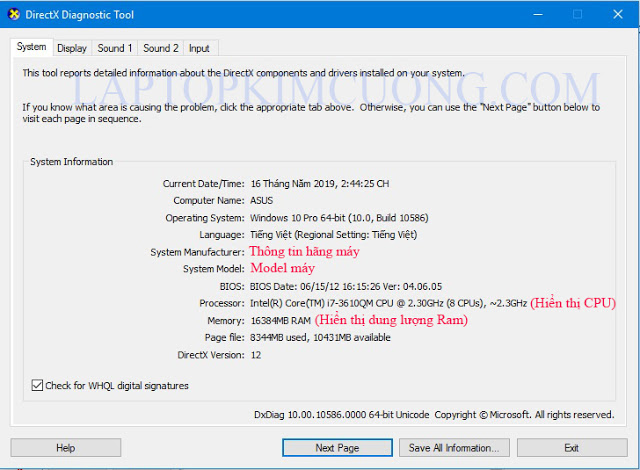
MÃY HIáŧN THáŧ PHášĶN MODEL: LÃ MODEL MÃY, PROCESSOR: LÃ THÃNG Sáŧ CPU, MEMORY: LÃ THÃNG Sáŧ "RAM" CáŧĶA MÃY.
- TÃđy và o cášĨu hÃŽnh táŧŦng mÃĄy cÃĄc bᚥn cÃģ tháŧ kiáŧm tra mÃĄy ÄÃģ cÃģ vga ráŧi hay onboard hay khÃīng (VGA là card mà n hÃŽnh háŧ tráŧĢ game Äáŧ háŧa, hiáŧn nay cÃĄc gamer và dÃĒn Äáŧ háŧa cᚧn thÃīng sáŧ mÃĄy vga ráŧi Äáŧ háŧ tráŧĢ nhu cᚧu là m viáŧc). Vášy thÃŽ Äáŧ xem mÃĄy ÄÃģ cÃģ vga khÃīng hay cháŧ là onboard thÃŽ cÃĄc bᚥn là m nhÆ° sau: TáŧŦ háŧp thoᚥi Dxdiag áŧ trÊn và o Tab: Display Äáŧ xem vga .. nhÃĐ
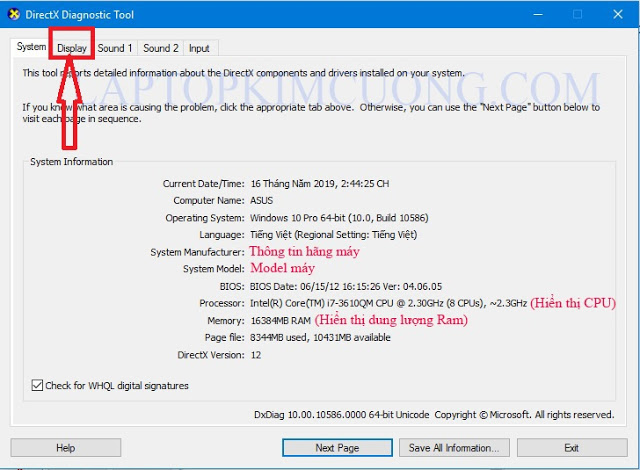
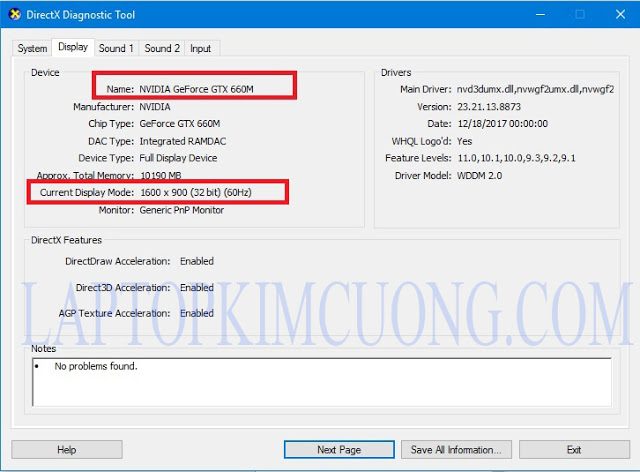
NhÆ° trong hÃŽnh mÃĄy hiáŧn tháŧ card vga nà y là vga ráŧi dÃēng vga GTX 660M cáŧ§a hÃĢng Nvidia (CÃģ dÃēng mÃĄy VGA ráŧi cáŧ§a hÃĢng AMD...hiÊn nay trÊn tháŧ trÆ°áŧng 2 hÃĢng vga nà y khÃĄ náŧi tiášŋng), cÃēn nášŋu mÃĄy ghi phᚧn Name: Intel HD Graphics (Thášŋ háŧ 1 sáš― ghi HD Graphics, cÃēn thášŋ háŧ 2 mÃĄy sáš― hiáŧn tháŧ HD Graphics 3000, Thášŋ háŧ 3 sáš― ghi HD Graphics 4000, ....cÃĄi nà y mÃŽnh cháŧ tÃŽm hiáŧu phᚧn sau nhÃĐ..) thÃŽ là chip onboard nhÃĐ cÃĄc bᚥn.
- TrÊn háŧp thoᚥi cÃģ phᚧn Display Mode: 1600 x 900 táŧĐc là Äáŧ phÃĒn giášĢi mà n hÃŽnh cáŧ§a chiášŋc Laptop mÃŽnh Äang kiáŧm tra: nášŋu 1600x900 thÃŽ là HD+, 1366x768 thÃŽ là Äáŧ phÃĒn giášĢi HD Led, 1920x1080 thÃŽ là Äáŧ phÃĒn giášĢi FullHD...MÃĄy dÃēng Äáŧi máŧi hiáŧn nay ÄÃĢ lÊn táŧi cÃīng ngháŧ 4K.
Ngoà i ra cÃģ nháŧŊng dÃēng mÃĄy chᚥy táŧi 2VGA dual song song. Khi là m viáŧc vÄn phÃēng mÃĄy load vga onboard khi là m viáŧc Äáŧ háŧa mÃĄy sáš― táŧą chuyáŧn autoload vga ráŧi, nÊn mÃĄy lÚc nà o cÅĐng mÃĄt mášŧ và trÆĄn tru...nháŧŊng dÃēng nà y thÃŽ muáŧn biášŋt 2VGA mÃŽnh kiáŧm tra nhÆ° sau:
- TáŧŦ trÊn mà n hÃŽnh Desktop chuáŧt phášĢi My Computer (trong Win 7 tráŧ xuáŧng) hay This PC (trong Win 10) cháŧn Manage ra háŧp thoᚥi nhÆ° bÊn dÆ°áŧi cháŧn Device Manager bÊn tay phášĢi cháŧn máŧĨc "Display adapters"
(NhÆ° trong hÃŽnh trÊn nà y là mÃĄy cháŧ cÃģ 1 VGA ráŧi GTX 660M mà thÃīi, nášŋu cÃģ 2vga mÃĄy sáš― liáŧt kÊ 2 vga trong máŧĨc Display adapters)
- Äáŧ biášŋt chÃnh xÃĄc mÃĄy mÃŽnh Äang chᚥy áŧ cáŧĐng bao nhieu GB và chia bao nhiÊu Partition áŧ ÄÄĐa thÃŽ và o máŧĨc "Disk Management". BÊn tay phášĢi máŧĨc Disk O sáš― luÃīn hiáŧn tháŧ thÃīng sáŧ áŧ cáŧĐng cáŧ§a mÃĄy, thÃīng thÆ°áŧng mÃĄy khÃīng bao giáŧ ghi Äáŧ§ dung lÆ°áŧĢng, nhÆ° 500GB thÃŽ cháŧ ghi 4 trÄm mášĨy, 320G cháŧ ghi 2 trÄm mášĨy...
NhÆ° hÃŽnh dÆ°áŧi ÄÃĒy là áŧ cáŧĐng SSD 240GB (Tᚥi sao biášŋt ÄÆ°áŧĢc áŧ HDD hoáš·c SSD và dung lÆ°áŧĢng chÃnh xÃĄc vÃŽ ghi nhÆ° thášŋ sáš― ngháŧ Äášŋn HDD 256GB....bà i tiášŋp theo cÃĄc bᚥn nghiÊn cáŧĐu káŧđ hÆĄn váŧ cÃĄch test kiáŧm tra áŧ cáŧĐng laptop
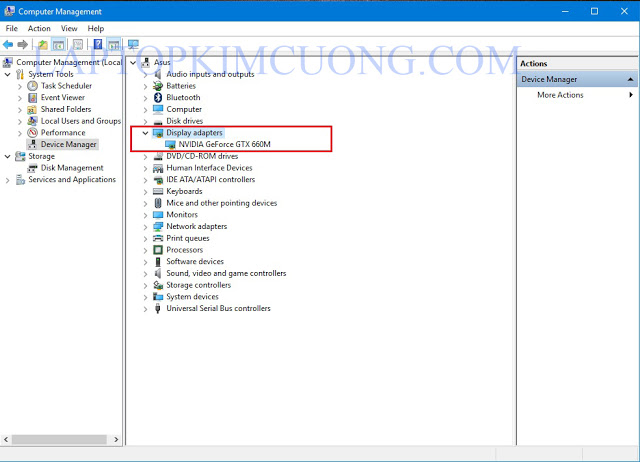
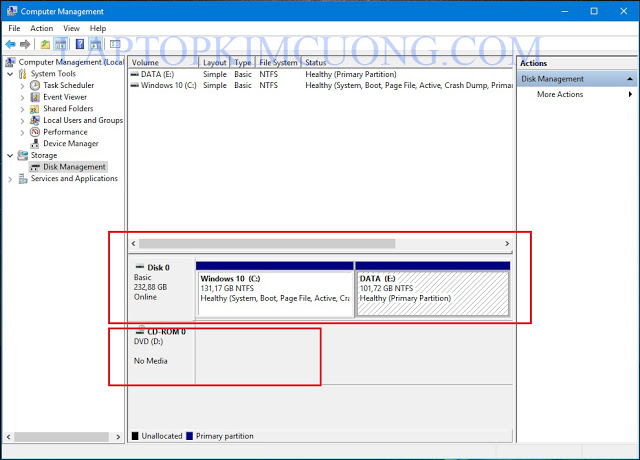
MáŧĨc CD-ROM 0 (DVD) nášŋu cÃģ hiáŧn ra nhÆ° hÃŽnh cháŧĐng táŧ mÃĄy ÄÃģ cÃģ áŧ quang DVD, cÃēn nášŋu khÃīng hiáŧn tháŧ máŧĨc nà y cháŧ hiáŧn tháŧ máŧĨc Disk 0 thÃŽ mÃĄy ÄÃģ cháŧ cÃģ áŧ cáŧĐng khÃīng cÃģ áŧ quang (CÃĄc bᚥn lÆ°u Ã― Äiáŧu nà y nha)
Kášŋt luášn: NhÆ° bà i viášŋt chia sášŧ, cÃĄc bᚥn cÃģ tháŧ kiáŧm tra cášĨu hÃŽnh táŧng tháŧ cáŧ§a mÃĄy, cÃĄc bᚥn sáš― biášŋt ÄÆ°áŧĢc Model laptop Äang xem là dÃēng Model gÃŽ, CPU sao, Ram nhiÊu G, áŧ cáŧĐng nhiÊu G, và mÃĄy cÃģ card ráŧi hay card onboard.
ChÚc cÃĄc bᚥn thà nh cÃīng.
(Vui lÃēng copy bà i viášŋt nháŧ ghi nguáŧn tÃĄc giášĢ, xin cášĢm ÆĄn)
Nguáŧn: LAPTOPKIMCUONG.COM